Lägga till mailkonto i Mac Mail
Andrée
Senast uppdaterad för 3 år sedan
För att lägga till ett mailkonto i Mac's egna mail program kan du följa denna guide
Har du redan ett konto tillagt i Mac mail och vill lägga till ett nytt konto finns det en guide för det längre ned på sidan
Har du problem med att lägga till konto finns det en felsökningsguide längst ned på sidan
Behöver du se bilderna mer klart eller förstora dem kan du högerklicka på bilden och sedan klicka på Öppna bild i ny flik
Första gången du öppnar Mac Mail
1. Klicka på Annat Mail-konto... och klicka sedan på Fortsätt
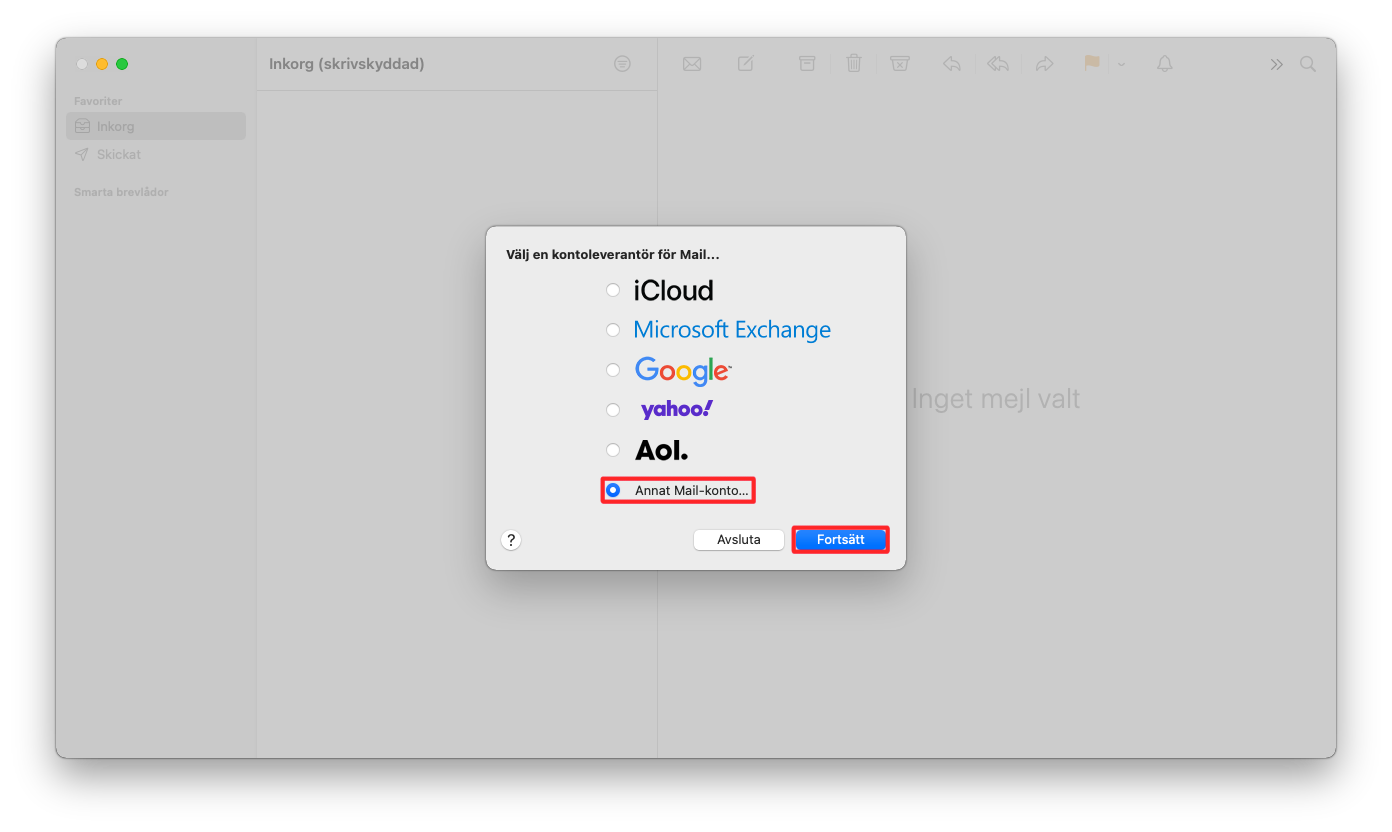
2. Fyll i uppgifterna i den markerade rutan och klicka på Logga in
- Namn: Namnet du vill ha på kontot i Mac Mail
- E-postadress: Den e-postadress du vill lägga till
- Lösenord: Lösenordet till den e-postadress du vill lägga till
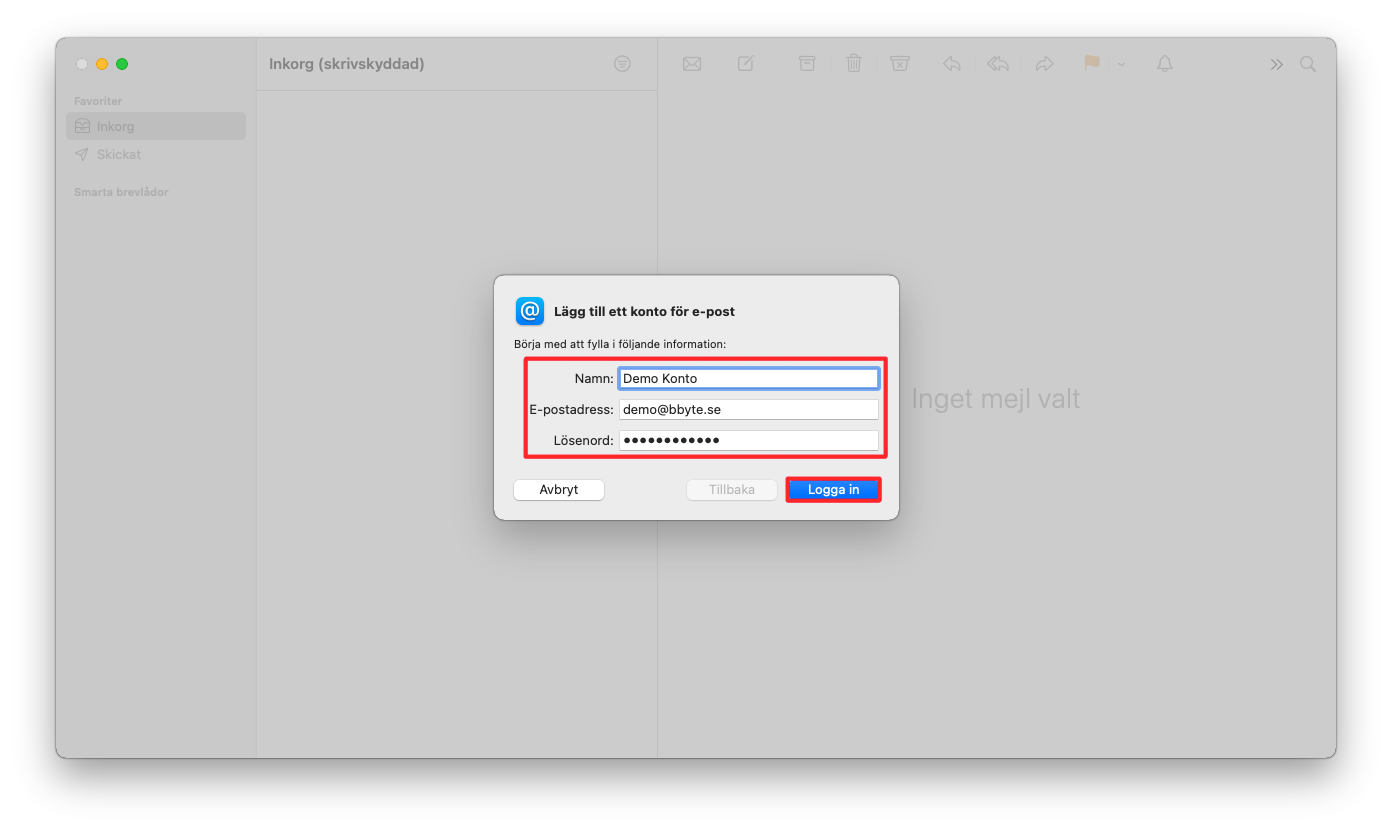
3. Nu ska du fylla i uppgifterna för anslutning mot mail server och klicka sedan på Logga in
- E-postadress: Den e-postadress du vill lägga till
- Användarnamn: Även här ska du skriva in din e-postadress (Det går inte att skriva något annat här)
- Lösenord: Lösenordet för din e-postadress
- Kontotyp: Här ska IMAP vara det valda alternativet
- Inkommande/Utgående server: Det finns två mail servrar mail1.beebyte.se och mail2.beebyte.se vilken du ska använda dig utav kan du hitta i kundportalen på https://portal.beebyte.se/mail -> Administrera e-post -> Skrolla ned på sidan så finns det en ruta där det står Mail Server och vilken server du ska använda för ditt konto
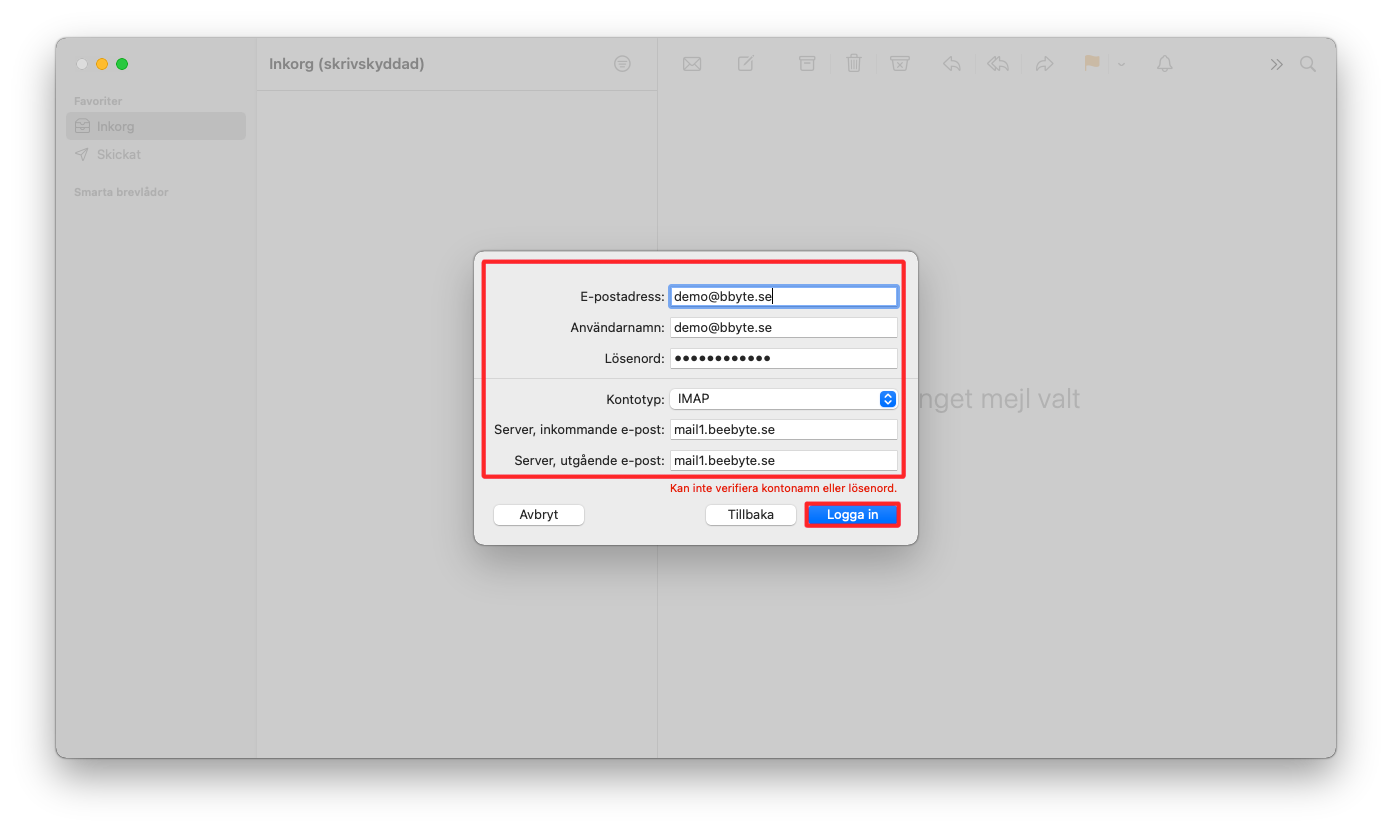
4. Klicka i vilka tjänster du vill använda med det kontot du lägger till och klicka sedan på Klar
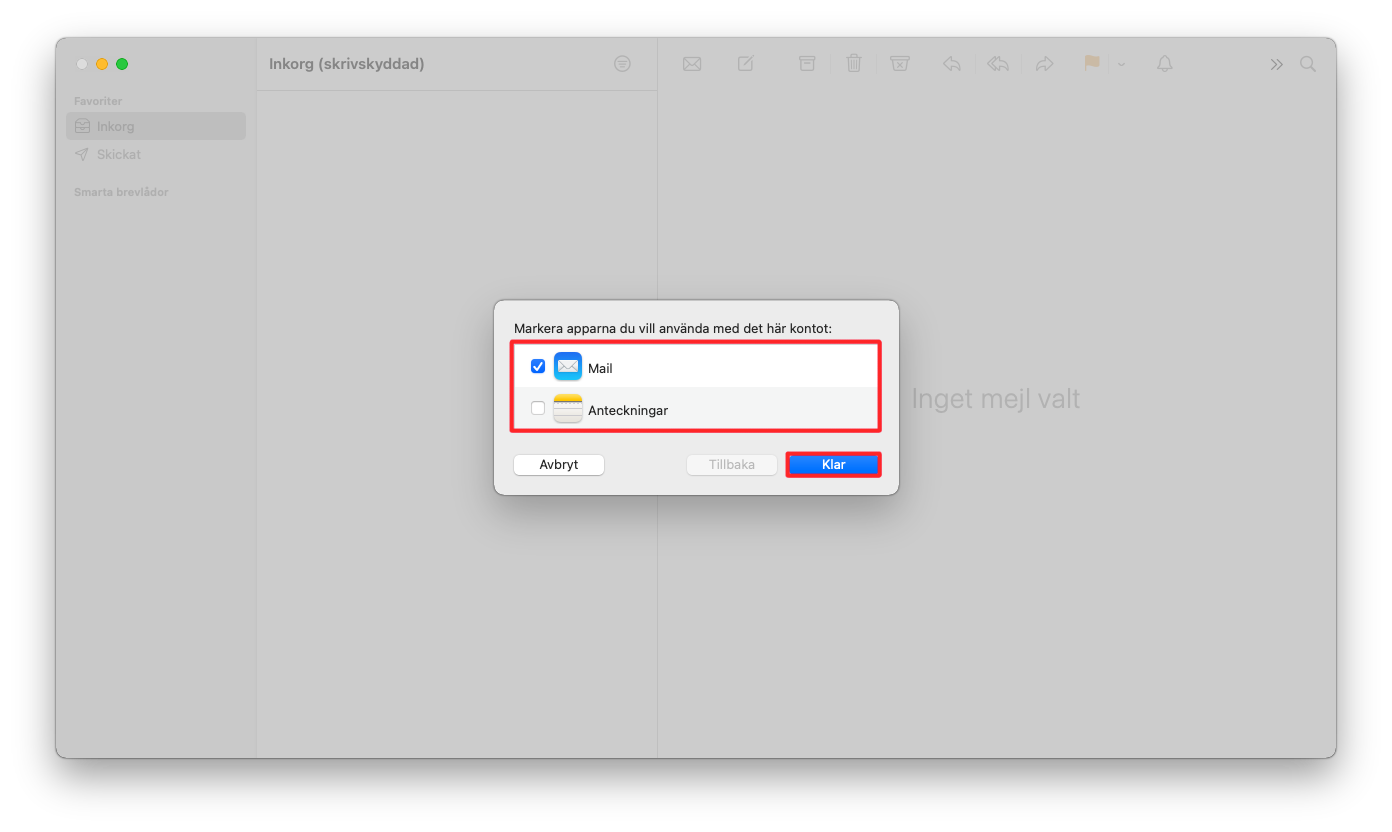
5. Ditt konto är nu tillagt i Mac Mail!
Funkar det inte? Kolla felsökningsguiden längst ned på sidan
Lägga till ytterligare ett konto i Mac Mail
1. Klicka på Mail högst uppe i vänstra hörnet bredvid Apple loggan
2. Klicka på Lägg till konto... och följ nu instruktionerna överst på sidan
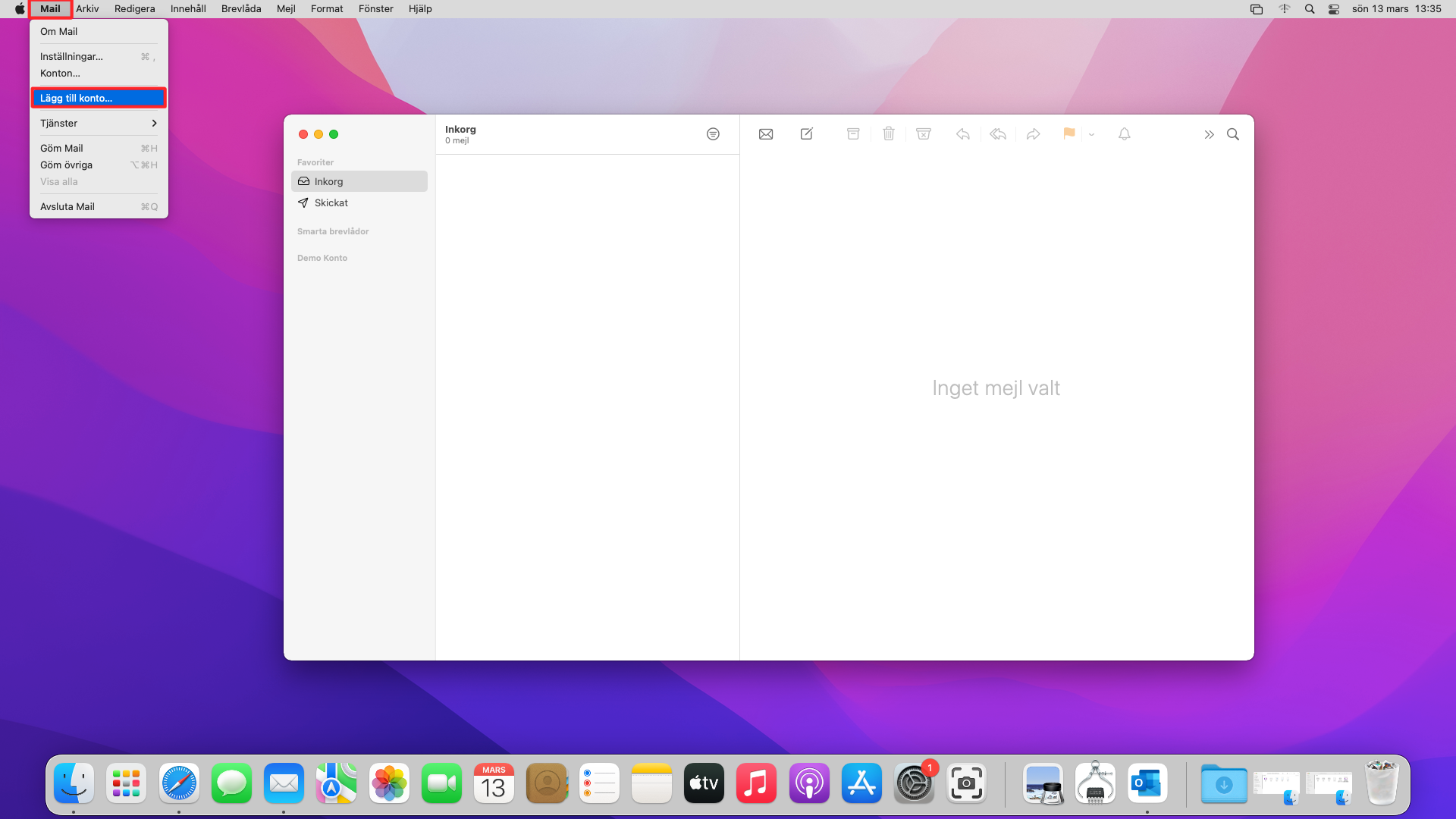
Felsökning
Här finns några lösningar på vanliga problem när du konfigurerar ditt konto som du kan testa
- Är lösenordet rätt stavat
- Använder du rätt mail server